AutoSupport 대상을 추가하는 중입니다
 변경 제안
변경 제안


AutoSupport를 활성화하면 상태 및 상태 메시지가 NetApp 지원으로 전송됩니다. 모든 AutoSupport 메시지에 대해 하나의 추가 대상을 지정할 수 있습니다.
-
지원되는 브라우저를 사용하여 Grid Manager에 로그인해야 합니다.
-
루트 액세스 또는 기타 그리드 구성 권한이 있어야 합니다.
AutoSupport 메시지를 보내는 데 사용되는 프로토콜을 확인하거나 변경하려면 AutoSupport 프로토콜 지정 지침을 참조하십시오.

|
SMTP 프로토콜을 사용하여 AutoSupport 메시지를 추가 대상으로 보낼 수는 없습니다. |
-
지원 * > * 도구 * > * AutoSupport * 를 선택합니다.
AutoSupport 페이지가 나타나고 * 설정 * 탭이 선택됩니다.
-
추가 AutoSupport 대상 사용 * 을 선택합니다.
추가 AutoSupport 대상 필드가 나타납니다.
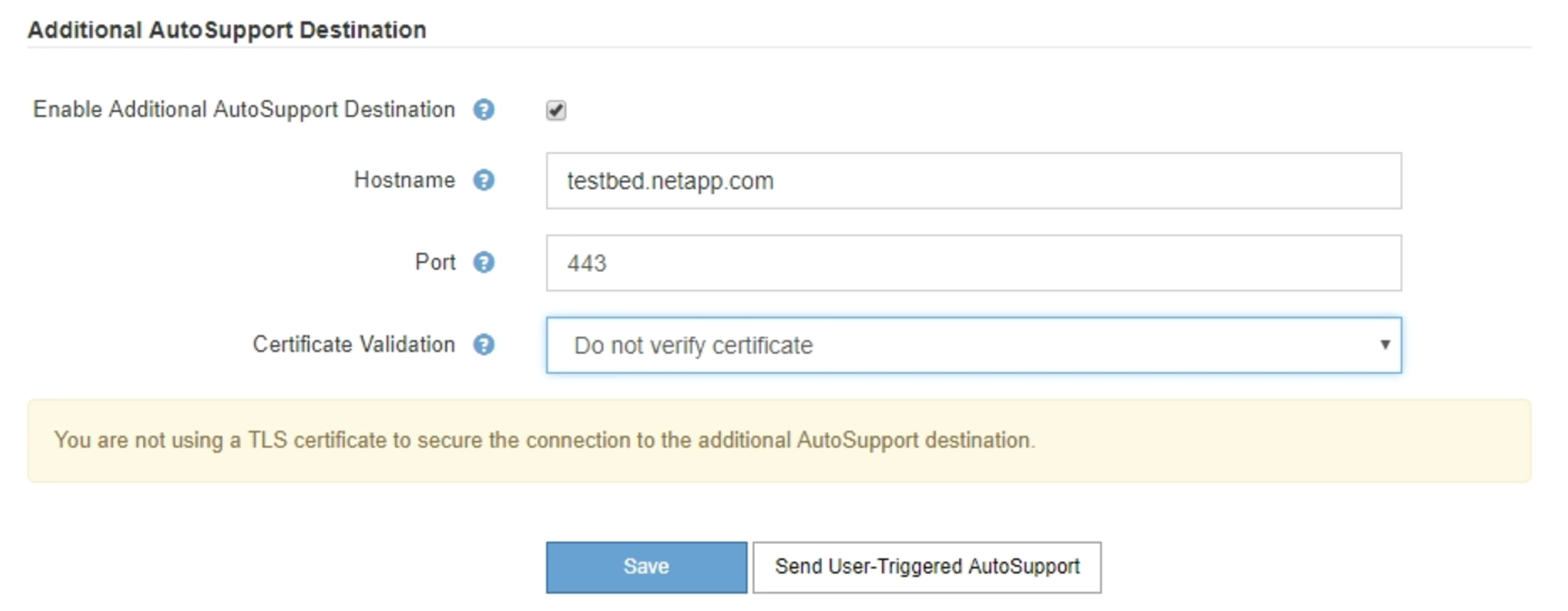
-
추가 AutoSupport 대상 서버의 서버 호스트 이름 또는 IP 주소를 입력합니다.
하나의 추가 대상만 입력할 수 있습니다. -
추가 AutoSupport 대상 서버에 연결하는 데 사용되는 포트를 입력합니다. 기본값은 HTTP의 경우 포트 80, HTTPS의 경우 포트 443입니다.
-
인증서 유효성 검사와 함께 AutoSupport 메시지를 보내려면 * 인증서 유효성 검사 * 드롭다운에서 * 사용자 지정 CA 번들 사용 * 을 선택합니다. 그런 다음 다음 다음 중 하나를 수행합니다.
-
편집 도구를 사용하여 인증서 체인 순서대로 연결된 * CA 번들 * 필드에 PEM 인코딩된 각 CA 인증서 파일의 모든 내용을 복사하여 붙여 넣습니다. 반드시 포함해야 합니다
----BEGIN CERTIFICATE----및----END CERTIFICATE----선택합니다.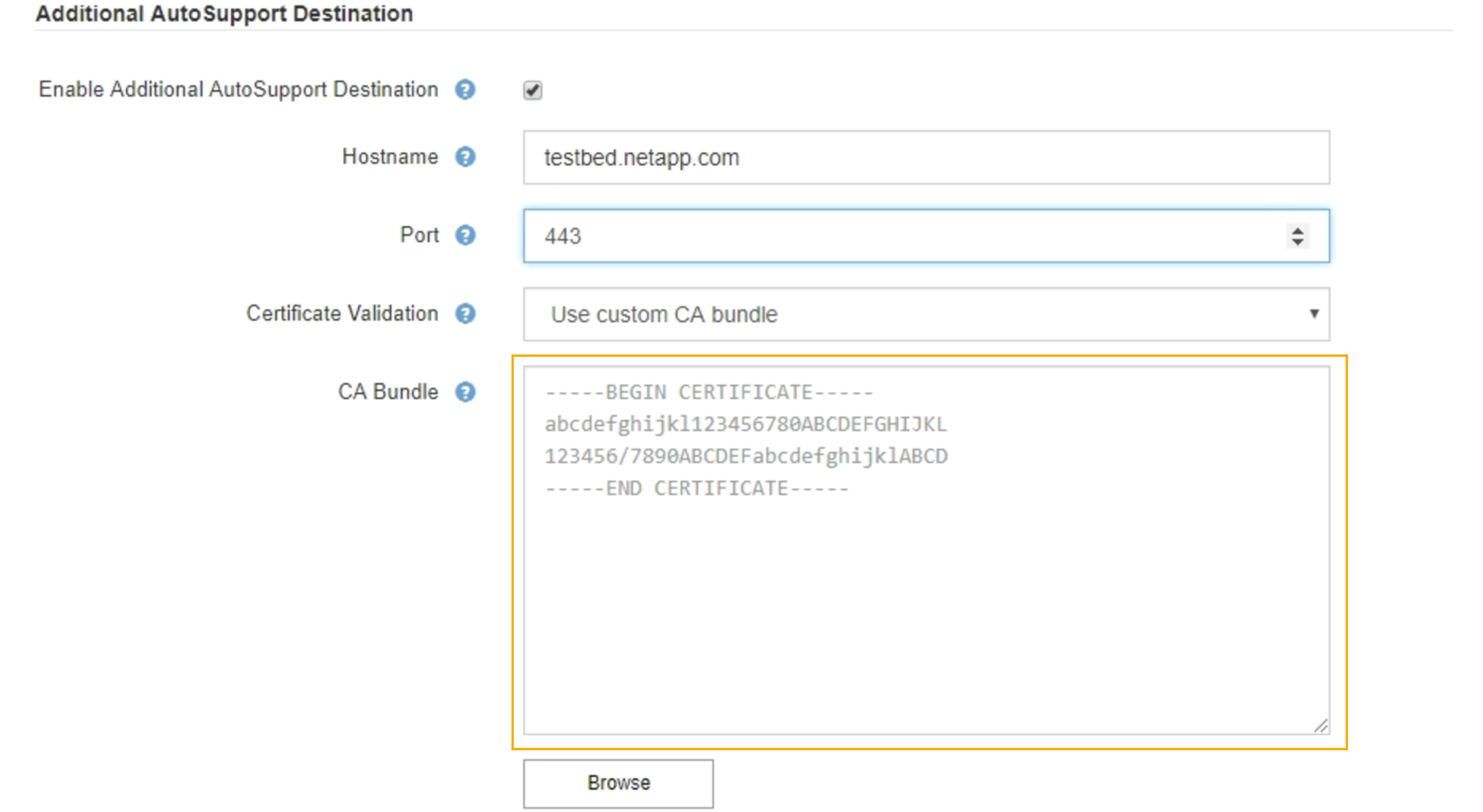
-
찾아보기 * 를 선택하고 인증서가 포함된 파일을 찾은 다음 * 열기 * 를 선택하여 파일을 업로드합니다. 인증서 유효성 검사를 통해 AutoSupport 메시지를 안전하게 전송할 수 있습니다.
-
-
인증서 유효성 검사 없이 AutoSupport 메시지를 보내려면 * 인증서 유효성 검사 * 드롭다운에서 * 인증서 확인 안 함 * 을 선택합니다.
인증서에 일시적인 문제가 있는 경우와 같이 인증서 유효성 검사를 사용하지 않는 좋은 이유가 있는 경우에만 이 옵션을 선택합니다.
"추가 AutoSupport 대상에 대한 연결을 보호하기 위해 TLS 인증서를 사용하고 있지 않습니다."라는 메시지가 나타납니다.
-
저장 * 을 선택합니다.
향후 모든 주별, 이벤트 트리거 및 사용자 트리거 AutoSupport 메시지가 추가 대상으로 전송됩니다.


